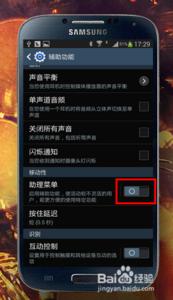三星s6 edge是全球首款双曲面安卓智能手机,配置强劲颜值又高,受到很多消费者喜欢,不过三星s6 edge怎么截屏呢?这可能是一部分购买三星s6 edge用户要问到的,所以今天小编就给大家带来三星s6 edge的截屏方法介绍,希望你们会喜欢。
三星s6 edge怎么截屏 三星s6 edge截图方法介绍
一、三星手机掌擦截图:
1.在待机状态下,点击【应用程序】;
2.点击【设定】;
3.点击【我的设备】;
4.向上滑动屏幕,选择【动作与手势】;
5.向右滑动【手掌动作】选项右侧的长方形滑块,显示绿色代表已开启,然后点击【手掌动作】;
6.将【截取屏幕】选项开启;
7.设置后,当您想截图时,直接用手的侧面从右至左(从左至右)划过屏幕即可截图。
二、三星手机按键截图:
1、在待机状态下,同时按住屏幕下方的【HOME】键和机身右侧上方的【电源】键,听到声音或振动后松手。
2、截好的图片请在以下位置中查看:

1)在待机模式下,点击【应用程序】;
2)点击【我的文件】;
3)点击【所有文件】;
4)点击【Device storage】(若您的手机未安装SD卡,可跳过此步骤);
5)向上滑动屏幕,选择【Pictures】;
6)点击【Screenshots】,所有手机屏幕截图将会显示。
好了,以上就是三星s6 edge的全部截屏方法介绍了,接下来马上去试试吧,喜欢的用户可以继续关注三联,更多精彩手机攻略资讯等着你。
 爱华网
爱华网